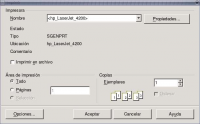Diferencia entre revisiones de «Impresoras de red HP LaserJet 4200n y Brother HL5170DN»
| (No se muestran 16 ediciones intermedias del mismo usuario) | |||
| Línea 1: | Línea 1: | ||
== Configuración HP LaserJet 4200n para impresión con OpenOffice == | == Configuración HP LaserJet 4200n para impresión con OpenOffice == | ||
| + | [[Archivo:Holaserjet4200N.jpeg|200px|right|thumb|''HP Laserjet 4200N'']] | ||
| + | Para configurar la impresora hay que seguir las siguientes instrucciones:<br /> | ||
| − | |||
| − | * Lo | + | * Lo primero que tenemos que hacer es restablecer los valores predeterminados que trae de fábrica y para ello se usan los menús de la pantalla ''lcd'' de la propia impresora pulsando el botón ovalado.<br /> |
| − | * Con las flechas de arriba y abajo | + | |
| − | * En el siguiente menú | + | * Con las flechas de arriba y abajo hay que situarse en la opción ''Config. Dispos.'', pulsar el botón y se obtiene el siguiente menú donde tendremos que seleccionar la opción ''Restablecimiento''.<br /> |
| − | * Con | + | |
| + | * En el siguiente menú se selecciona ''Restaurar Valores de Fábrica'' y se pulsa el botón de "verificar".<br /> | ||
| + | |||
| + | * Con estas instrucciones se tiene la impresora con la configuración por defecto.<br /> | ||
| + | |||
| + | |||
| + | Este modelo intenta localizar el tamaño del papel adecuado para imprimir en las bandejas disponibles, y por defecto empieza en la bandeja 1. | ||
| + | A continuación se muestran las instrucciones para configurar la bandeja 2 para que acepte todo tipo de tamaños de papel. En este caso se abre el cajón inferior y se localiza al fondo a la derecha una pestaña azul que hay que poner en la posición ''"Custom"'' y se vuelve a cerrar la bandeja.<br /> | ||
| + | |||
| + | En el menú se selecciona la opción "manejo papel" y a continuación ''"Tamaño en Bandeja 2"'' y seguidamente ''"Todos los tamaños"'' y se pulsa el botón de "ok".<br /> | ||
| + | |||
| + | Aún queda configurar el tipo de papel que va a seleccionar del cajón, y para ello se pulsa aceptar en la opción ''"Tipos Bandeja 2"'' del menú ''"Manejo de papel''".<br /> | ||
| + | |||
| + | Se selecciona ''"Todos"'' y ya se tiene la impresora configurada para que tome el papel de la bandeja 2.<br /> | ||
| + | |||
| + | Aún nos queda aprovechar el apilador/grapador superior que incluye la impresora.<br /> | ||
| + | [[Archivo:laser.png|thumb|200px|right|''Impresión'']] | ||
| + | Se accede de nuevo al menú y se busca la opción ''"Config Disp"'', se selecciona ''"Impresión"'' y se elije ''"Destino papel"''. Ahora solo se tiene que seleccionar la Bandeja Opcional 1 que es el apilador/grapador y aceptar para que se guarden los cambios.<br /> | ||
| + | |||
| + | Ya se puede imprimir desde OpenOffice. Si por ejemplo, se desea imprimir un documento desde el procesador de texto Writer, el menú a seguir es '''''Archivo > Imprimir''''' donde se accede a la siguiente pantalla donde se selecciona la impresora HP_Laserjet_4200.<br /> | ||
| + | |||
| + | Para poder utilizar la característica de la impresora de imprimir a doble cara tenemos que pulsar en el botón Propiedades y elegir la ''Orientación Portrait'' y ''Doble Long Edge''.<br /> | ||
| + | |||
| + | |||
| + | El modelo de impresora '''Brother HL5170DN''' sigue el mismo procedimiento de configuración. | ||
Revisión actual del 14:22 6 nov 2012
Configuración HP LaserJet 4200n para impresión con OpenOffice
Para configurar la impresora hay que seguir las siguientes instrucciones:
- Lo primero que tenemos que hacer es restablecer los valores predeterminados que trae de fábrica y para ello se usan los menús de la pantalla lcd de la propia impresora pulsando el botón ovalado.
- Con las flechas de arriba y abajo hay que situarse en la opción Config. Dispos., pulsar el botón y se obtiene el siguiente menú donde tendremos que seleccionar la opción Restablecimiento.
- En el siguiente menú se selecciona Restaurar Valores de Fábrica y se pulsa el botón de "verificar".
- Con estas instrucciones se tiene la impresora con la configuración por defecto.
Este modelo intenta localizar el tamaño del papel adecuado para imprimir en las bandejas disponibles, y por defecto empieza en la bandeja 1.
A continuación se muestran las instrucciones para configurar la bandeja 2 para que acepte todo tipo de tamaños de papel. En este caso se abre el cajón inferior y se localiza al fondo a la derecha una pestaña azul que hay que poner en la posición "Custom" y se vuelve a cerrar la bandeja.
En el menú se selecciona la opción "manejo papel" y a continuación "Tamaño en Bandeja 2" y seguidamente "Todos los tamaños" y se pulsa el botón de "ok".
Aún queda configurar el tipo de papel que va a seleccionar del cajón, y para ello se pulsa aceptar en la opción "Tipos Bandeja 2" del menú "Manejo de papel".
Se selecciona "Todos" y ya se tiene la impresora configurada para que tome el papel de la bandeja 2.
Aún nos queda aprovechar el apilador/grapador superior que incluye la impresora.
Se accede de nuevo al menú y se busca la opción "Config Disp", se selecciona "Impresión" y se elije "Destino papel". Ahora solo se tiene que seleccionar la Bandeja Opcional 1 que es el apilador/grapador y aceptar para que se guarden los cambios.
Ya se puede imprimir desde OpenOffice. Si por ejemplo, se desea imprimir un documento desde el procesador de texto Writer, el menú a seguir es Archivo > Imprimir donde se accede a la siguiente pantalla donde se selecciona la impresora HP_Laserjet_4200.
Para poder utilizar la característica de la impresora de imprimir a doble cara tenemos que pulsar en el botón Propiedades y elegir la Orientación Portrait y Doble Long Edge.
El modelo de impresora Brother HL5170DN sigue el mismo procedimiento de configuración.